Uusimman sukupolven iPhone on tulossa lähiaikoina Apple Storeen. Ja kyllä, todella haluan sen. Tarkoitan kyllä, TARVITSEN sitä. Mitä tehdä pian tulevalle VANHA iPhonelle? Voit myydä sen, tai vielä parempaa, voit käyttää sitä uudelleen ja muuttaa iPhonestasi iPod Touchin koko perheen käyttöön!
Voitko arvata, mikä ero on iPhonen ja iPod Touchin välillä? Se on vain yksi asia ja vain yksi asia… matkapuhelinverkko!
IPhone voi soittaa puheluita, muodostaa yhteyden dataan ja lähettää tekstiviestejä (SMS) kaikkialla matkapuhelinverkossa…kaiken muun iPod Touchin!
Sisällys
-
Pikavinkkejä
- Aiheeseen liittyvät artikkelit
-
Näin voit muuttaa vanhasta iPhonestasi kiiltävän (tai ehkä ei niin) uuden iPod Touchin
- IPhonen aktivoinnin lukituksen ja palautuksen poistaminen ja kaikkien tietojen poistaminen
-
iPhone iPod Touchiin Vaihe 1: Aseta toinen SIM-kortti
- Voinko vain olla käyttämättä SIM-korttia?
-
iPhone iPod Touchiin Vaihe 2: Aseta SIM-kortti vanhaan iPhoneen
- Etkö halua käyttää SIM-korttia?
-
iPhone iPod Touchiksi Vaihe 3: Ota WiFi käyttöön ja sammuta matkapuhelin
- Ja olet maaliviivalla!
-
Haluatko määrittää iPhonen iPodiksi ilman SIM-korttia?
- Ei SIM-korttia, ei ongelmia lukitsemattomille iPhoneille
-
Haluatko muuttaa iPhonen iPodiksi lapsille?
- Seuraavaksi määritä ja Apple ID lapsellesi
- Lisää yhteystietoja
- Älä unohda jakaa!
- Aiheeseen liittyvät julkaisut:
Pikavinkkejä
Noudata näitä nopeita vinkkejä muuttaaksesi iPhonestasi iPod touchin hetkessä!
- Siirry kohtaan Asetukset > Matkapuhelin ja laita matkapuhelin pois päältä
- Pidä Bluetooth ja WiFi päällä
- Sammuta iPhone ja poista SIM-kortti tai aseta deaktivoitu SIM-kortti
- Kytke iPhone takaisin päälle ja bingo vanha iPhonesi toimii nyt iPod touchina!
- Tämä prosessi käyttää samaa Apple ID: tä. Apple ID: n vaihtamiseksi suosittelemme kirjautumaan ulos nykyisestä Apple ID: stä ja tyhjentämään sitten laitteen
Aiheeseen liittyvät artikkelit
- AppleCaren siirtäminen käytetylle Macille
- Käytetty iPhone? Poista iCloud-aktivointilukko
- Valmistaudu käytetyn iPhonen ostamiseen tai myyntiin
- 7 kestävän kehityksen vinkkiä Apple-faneille
- iPhonesi lopullinen määränpää, 29-aseellinen robotti?
- Käytetyn iPhonen, iPodin tai iPadin asentaminen
Näin voit muuttaa vanhasta iPhonestasi kiiltävän (tai ehkä ei niin) uuden iPod Touchin
Se ei ole rakettitiedettä, mutta meidän on otettava muutama pieni askel ennen kuin voimme käyttää vanhaa iPhoneamme ilman matkapuhelinliittymää. Onneksi se ei ole läheskään niin tuskallista kuin hintapyyntö siitä todella kiiltävästä uudesta iPhonesta, jonka todella haluamme (tarkoitan, TARVITTAESSA).
Perusvaatimukset
- Varmista, että uusi iPhonesi on käynnissä, että sinulla on varmuuskopio vähintään kahdessa paikassa (pilvi ja paikallinen) ja että nautit harmonisesti uudesta iPhonestasi ennen kuin teet mitään alla olevista toimista.
- Tutustu meidän artikkeli iPhonen varmuuskopioinnista varmistaaksesi, että sinulla on tämä huolellisesti kääritty
- Ja huomaa, että jos luovutat (tai jopa myyt) vanhan iPhonesi ystävälle, hyväntekeväisyysjärjestölle tai ehkä jopa perheenjäsenelle, sinun tulee sammuta iPhonen aktivointilukko ja nollaa laite, jotta yksityiset ja henkilökohtaiset tietosi eivät jää vahingossa jaettu.
- Tämä toiminto POISTAA kaikki tiedot
- Ennen kuin tyhjennät iPhonen, sammuta Find My iPhone -toiminto ja kirjaudu ulos iCloudista. Jos et, laitteesi saattaa jäädä aktivointilukkoon
- Siirry iPhonellasi osoitteeseen Asetukset > Yleiset > Nollaa. Napauta sitten Poista kaikki sisältö ja asetukset
IPhonen aktivoinnin lukituksen ja palautuksen poistaminen ja kaikkien tietojen poistaminen
iOS 10.3 tai uudempi:
- Napauta Asetukset > Apple ID -profiili (joissakin versioissa napauta Asetukset > Apple ID > iCloud)
- Vieritä alas ja napauta Kirjaudu ulos

Kirjaudu ulos Apple ID: stäsi ja iCloudista, käynnistä sitten laitteesi uudelleen ja yritä synkronointia uudelleen. - Kirjoita Apple ID -salasanasi ja napauta Sammuttaa Poista Find My iPhone käytöstä
- Palata takaisin asetukset
- Napauta Yleiset > Nollaa > Poista kaikki sisältö ja asetukset
iOS 10.2:ssa tai aiemmassa:
- Napauta Asetukset > iCloud
- Vieritä alas ja napauta Kirjaudu ulosja napauta sitten Kirjaudu ulos uudelleen
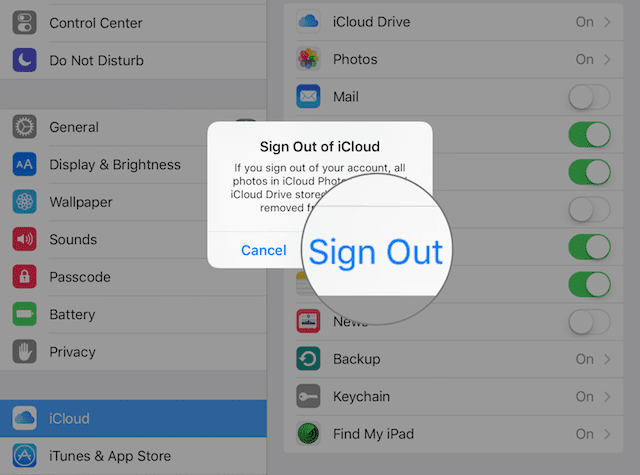
- Napauta Poista iPhonestani ja anna salasanasi
- Palata takaisin asetukset
- Napauta Yleiset > Nollaa > Poista kaikki sisältö ja asetukset
iCloudin verkkosivuston käyttö
- Kirjaudu sisään iCloudin sivusto Apple ID: llä, joka on tällä hetkellä iPhonessa
- Mene Etsi iPhone
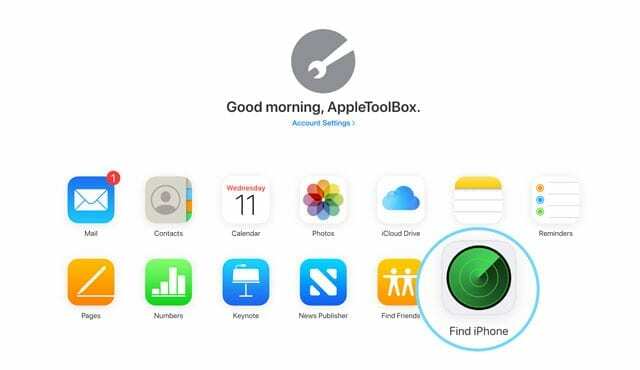
- Klikkaus Kaikki laitteet
- Valitse iPhone, jolta haluat poistaa iCloudin aktivointilukon
- Valita Poista
- Valitse Poista tililtä
Joten mennään asiaan!
iPhone iPod Touchiin Vaihe 1: Aseta toinen SIM-kortti
Mikä tahansa kortti mistä tahansa aiemmin aktivoidusta iPhonesta käy - sen ei tarvitse olla aktiivinen.
Jotkut lukijamme ehdottavat, että on parempi käyttää SIM-korttia samalta langattomalta operaattorilta, jota käytettiin iPhonen ollessa aktiivinen.
Jos iPhonesi on edelleen lukittu operaattoriin, on usein helpompaa käyttää SIM-korttia samasta verkosta. Emme ole havainneet eroa (lähinnä siksi, että avaamme iPhonemme lukituksen), mutta on hyvä tietää siltä varalta, että kohtaat ongelmia (jos on, kokeile saman operaattorin SIM-korttia.)
Jos sinulla ei ole SIM-korttia, kysy perheeltä/ystäviltä tai voit löytää ne eBaysta (mitä heillä ei ole eBaystä?)
Ja älä huoli, se, että lisäät SIM-kortin, ei tarkoita, että lisäät mobiilipalvelusuunnitelman.
Ei siis kuukausittaista palvelumaksua, kiitos.
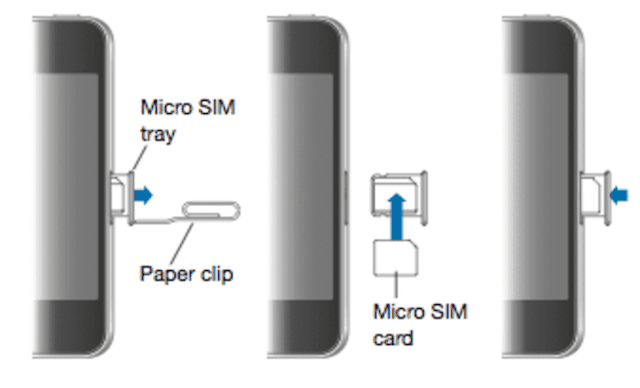
SIM-korttilokerot sijaitsevat joko iPhonen sivulla äänenvoimakkuuden säädintä vastapäätä (4-sukupolville) tai iPhonen yläosassa (alkuperäisissä 3G-malleissa).
Avaa lokero asettamalla paperiliitin tai SIM-poistotyökalu lokeron vieressä olevaan reikään.
Voinko vain olla käyttämättä SIM-korttia?
Kyllä, voit vain poistaa SIM-kortin iPhonesta.
Mutta melko ärsyttävä ponnahdusviesti ilmestyy koko ajan.
Tästä syystä mielestämme on parasta asentaa deaktivoitu SIM-kortti iPhoneen, jonka haluat muuttaa iPod Touchiksi.
iPhone iPod Touchiin Vaihe 2: Aseta SIM-kortti vanhaan iPhoneen 
- Käynnistä iPhone tai liitä vanha iPhone tietokoneeseesi ja käynnistä se ja käynnistä iTunes tai Finder
- Jos et muodosta yhteyttä tietokoneeseen, sinun pitäisi nähdä tervetulonäyttö, jossa lukee "Hei"
- Noudata näytön ohjeita asettaaksesi ja aktivoidaksesi laite, muodosta yhteys Apple ID: hen ja linkitä halutessasi varmuuskopioon.
- Jos käytät macOS Finderia tai iTunesia, sen pitäisi nyt nähdä vanha iPhonesi uutena laitteena. Se aloittaa asennusprosessin ja pyytää Apple ID: täsi ja salasanaasi yhteyden muodostamiseksi iCloudiin, iTunesiin ja muihin Applen palveluihin.
- Jos pääsykoodin lukitusnäyttö tai aloitusnäyttö tulee näkyviin, laitetta ei ole tyhjennetty – suorita nämä vaiheet uudelleen siirtymällä Asetukset > Yleiset > Nollaa > Poista kaikki sisältö ja asetukset
- Jos sinulta kysytään Apple ID: täsi ja salasanaasi (tai edellisen omistajan Apple ID: tä ja salasanaa), laite on edelleen linkitetty kyseiseen tiliin.
- Jos kyseessä on toisen henkilön Apple ID, pyydä häntä poistamaan laite tililtään kirjautumalla sisään iCloud
- Valitse vaihtoehdot, odota, että se päivittyy, ja se on valmis!
Etkö halua käyttää SIM-korttia?
Voit käyttää vanhaa iPhoneasi ilman SIM-korttia, mutta varoita, että ärsyttävä ponnahdusviesti tulee näkyviin joka kerta, kun käynnistät, ja muistuttaa, että "! Ei SIM-korttia asennettuna."
Jos valitset tämän vaihtoehdon, et voi palauttaa iPhonea tarvittaessa. Päätös on sinun; Ehdotukseni on valita SIM-kortti. 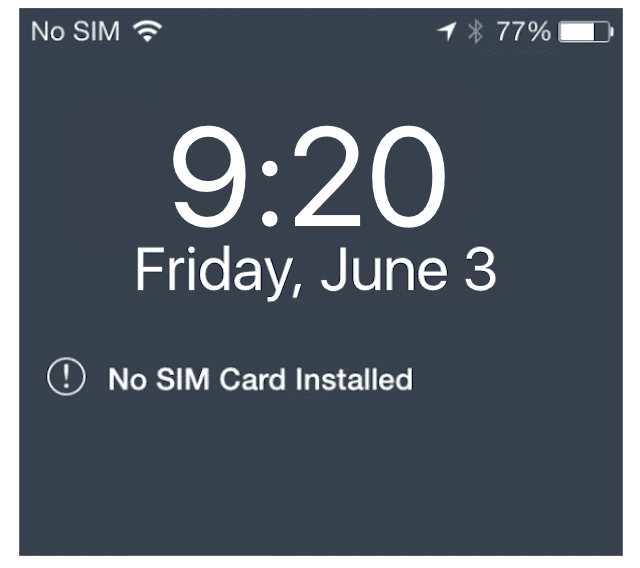
iPhone iPod Touchiksi Vaihe 3: Käännä PÄÄLLÄ WiFi ja käännä VINOSSA Solu
Sinulla ei ole kuukausisuunnitelmaa tai et halua sitä, joten kannattaa valita tämä vaihtoehto VINOSSA joten laite ei etsi signaalia ja säästät akun käyttöikää.
- Avata Asetus > Matkapuhelin
- Vaihda Cellular OFF-asentoon (pitäisi muuttua harmaaksi)
- Mene Asetukset > WiFi
- Kytke WiFi ON-asentoon (pitäisi muuttua vihreäksi)
- Valitse WiFi-verkkosi ja anna salasana, jos et ole tehnyt sitä aiemmin
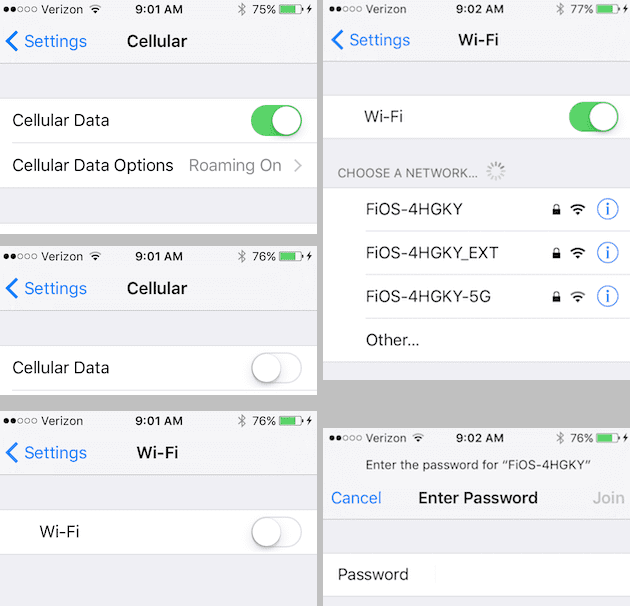
Ja olet maaliviivalla!
On monia hauskoja tapoja käyttää iPhoneasi uudelleen iPod Touchina – käytä sitä musiikkisoittimena, herätyskellona ja jopa vauva- tai terveysmittarina.
Se on todella vain iPhone, joka ei oikeastaan soita puheluita (ja joskus se on todellakin erinomainen asia). Pidä se itsellesi tai anna se ystäville, perheelle tai jopa hyväntekeväisyysjärjestöille.
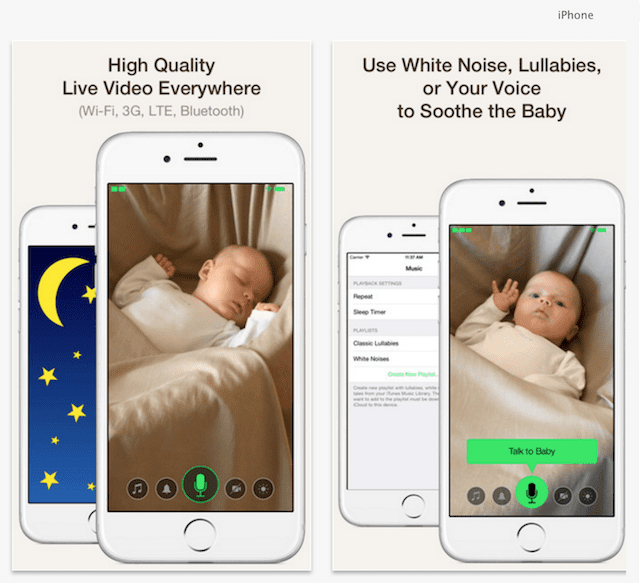
Muista, että jos annat vanhan iPhonesi lahjaksi jollekin toiselle, laita Find My iPhone pois päältä ja Poista kaikki Sisältö ja asetukset, jotta et tahattomasti jaa yksityisiä ja henkilökohtaisia tietojasi tiedot.
Haluatko määrittää iPhonen iPodiksi ilman SIM-korttia?
Jos iPhoneasi ei ole lukittu operaattoriin, iPhonen vaihtaminen iPod Touchiin on melko helppoa.
Varmista siis ennen mitään iPhone on avattu.
Kun lukitus on avattu, noudata näitä nopeita ohjeita käyttääksesi vanhaa iPhoneasi iPod Touchina!
Ei SIM-korttia, ei ongelmia lukitsemattomille iPhoneille
- Päivitä Finder tai iTunes uusimpaan versioon ja avaa se
- Liitä VANHA iPhonesi tietokoneeseen
- Jos näet kehotteen "iPhoneen, jota yrität aktivoida, ei ole asennettu SIM-korttia,Puhelin on edelleen lukittu operaattorille.
- Joko avaa se tai lainaa SIM-kortti joltakin, joka käyttää samaa operaattoria
- Sinun tarvitsee vain käyttää lainattua SIM-korttia aktivointiin
- Jos SIM-korttia ei kysytä, iPhonesi lukitus on avattu! Aktivoi iPhonesi noudattamalla näytön ohjeita
- Kun se on aktivoitu, liitä iPhonesi WiFi-verkkoon ja käytä sitä iPod Touchina
Haluatko muuttaa iPhonen iPodiksi lapsille?
Jos aiot antaa vanhan puhelimesi lapsellesi tai toisen lapselle, sinun on määritettävä vielä muutamia asioita.
Ensinnäkin, aseta joitakin rajoituksia käyttämällä näyttöaikaa joten lapsesi, varsinkaan pienimmät, eivät pääse käsiksi kaikkeen ja mihinkään!
Tai opi rajoitusten asettamisesta noudattamalla määritystä käsittelevässä artikkelissamme olevia ohjeita lasten tila. Tämä ei ole vain lapsille; Käytän sitä myös vanhukselleni!
Seuraavaksi määritä ja Apple ID lapsellesi
Apple ID: n määrittäminen on kriittinen vaihe, koska sen avulla voimme vanhempana tai huoltajina suorittaa tämän tärkeän varmuuskopiointiprosessin automaattisesti iCloudin kautta käyttämällä ilmaista 5 Gt: n iCloud-tiliä!
Tällä hetkellä saatat haluta myös luoda iCloud-sähköpostiosoitteen lapsellesi – sitä on hyödyllistä käyttää sovelluksissa, kuten FaceTime, iMessage ja vastaavat sovellukset.
Kun lapsen iCloud-tili on määritetty, siirry kohtaan Asetukset > Apple ID -profiili > iCloud ja kytke päälle Varmuuskopioida ja älä unohda kytkeä päälle Löydä iPhoneni sisään Asetukset > Apple ID > Find My.
Ota käyttöön kaikki muut mielestäsi sopivat iCloud-asetukset, kuten Photos, Game Center ja niin edelleen.
Ota nyt käyttöön sekä FaceTime että Viestit siirtymällä kohtaan Asetukset > FaceTime (ja sitten Viestit.)
Sinun on käytettävä lapsesi Apple ID: tä, jotta nämä molemmat toimivat – tässä iCloud-sähköpostiosoite on hyödyllinen. Lisätietoja FaceTimen määrittämisestä on osoitteessa Tämä artikkeli.
Lisää yhteystietoja
Lisää seuraavaksi perhe- ja hätäyhteystietoja Yhteystiedot-sovellukseen. Avaa Yhteystiedot ja lisää nimesi, suhteesi, puhelinnumerosi ja sähköpostiosoitteesi.
Lisää sitten muutama muu henkilö, kuten isovanhemmat, muut perheenjäsenet ja naapurit (kysy ensin.) Muista lisätä muutama yhteyshenkilö hätätilanteen varalta. 
Älä unohda jakaa!
Määritä lopuksi Family Sharing ja päätä, haluatko, että lapsesi voi tehdä ostoksia iTunesissa ja App Storessa. Tarkista Rolandin artikkeli Family Sharingin aloittamisesta.

Suurimman osan työelämästään Amanda Elizabeth (lyhyesti Liz) koulutti kaikenlaisia ihmisiä käyttämään mediaa välineenä kertoakseen omia ainutlaatuisia tarinoitaan. Hän tietää muutaman asian muiden opettamisesta ja ohjeiden luomisesta!
Hänen asiakkaitaan ovat mm Edutopia, Scribe Video Center, Third Path Institute, Bracket, Philadelphia Museum of Art, ja Big Picture Alliance.
Elizabeth suoritti kuvataiteen maisterin tutkinnon mediatuotannossa Templen yliopistosta, jossa hän opetti myös alakoululaisia apulaisopettajana heidän elokuva- ja mediataiteen laitoksella.